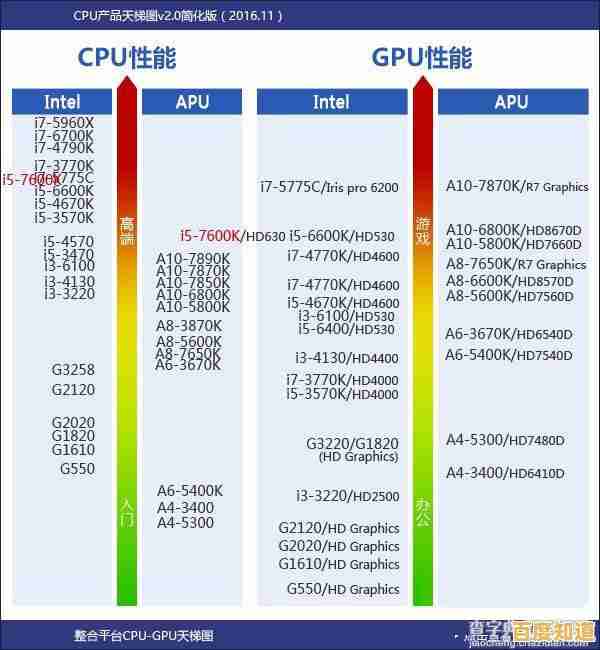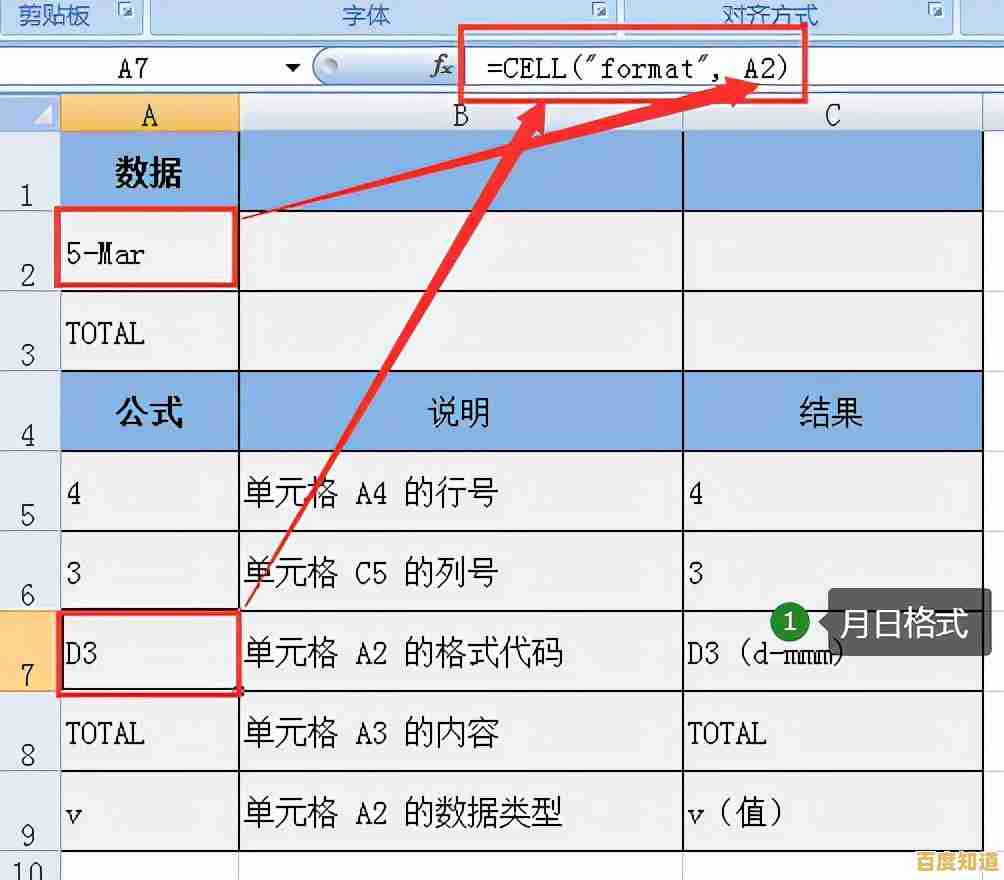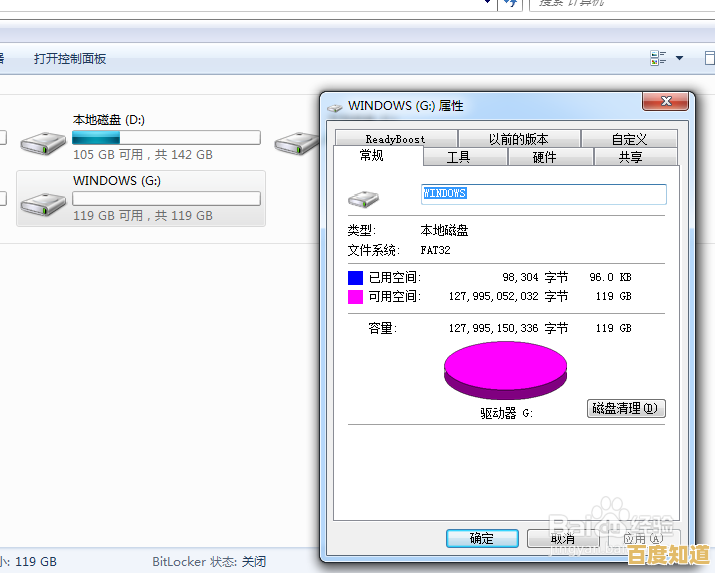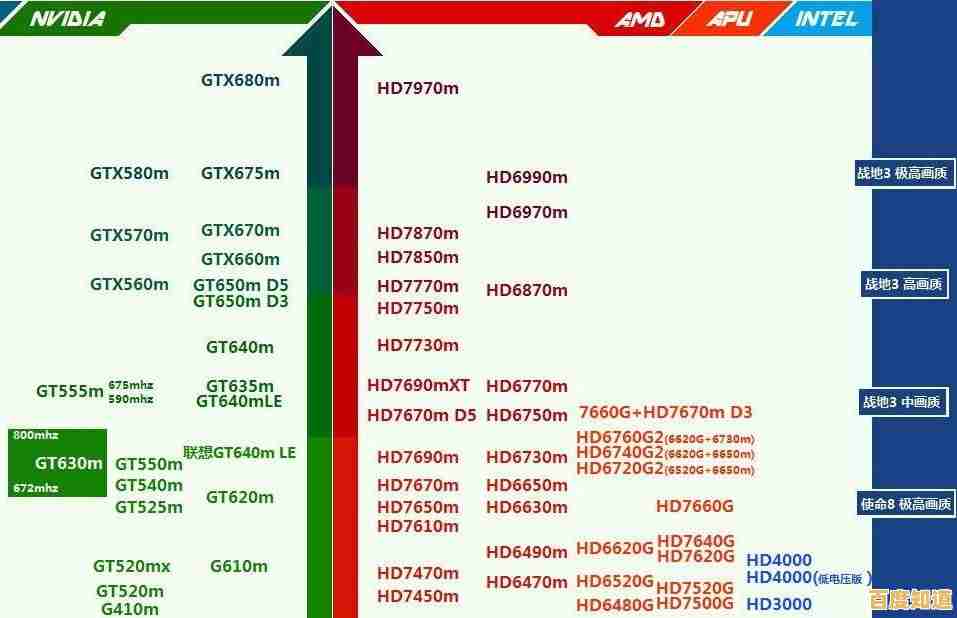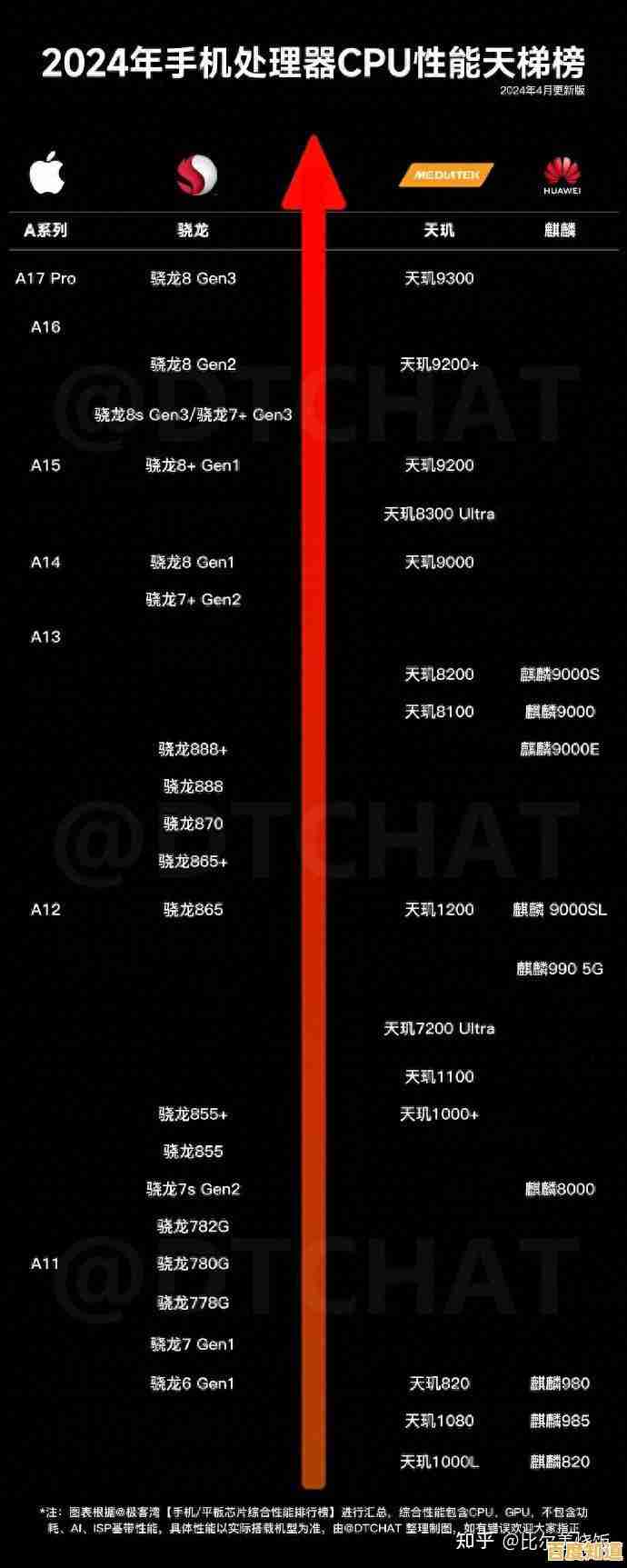电脑显卡在哪里?一文教你准确找到显卡所在
- 问答
- 2025-11-06 16:16:56
- 13
(引用来源:中关村在线、太平洋电脑网、京东装机堂、个人电脑实用技巧书籍)
想知道电脑显卡在哪里,其实并不复杂,就像在房间里找一件大家具一样,只要知道它大概的样子和常待的位置,你就能轻松找到,这篇文章就用最直白的大白话,一步步教你怎么准确地找到你电脑里的显卡。
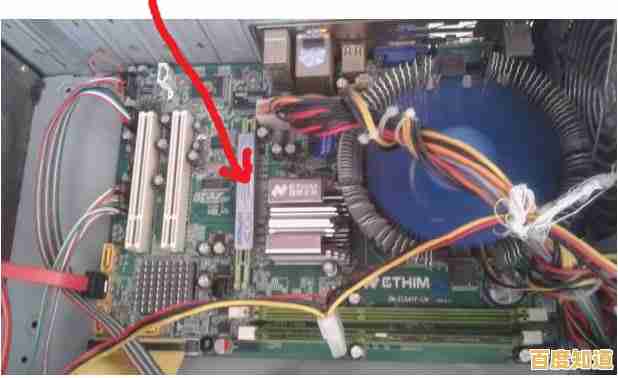
咱们得明确一点,显卡有两种情况:一种是“集成”在电脑大脑(CPU)里的,叫集成显卡;另一种是独立出来,像一张卡片一样插在主板上的,叫独立显卡,我们要找的,主要是那个能看得见摸得着的独立显卡,如果你的电脑是那种非常轻薄的一体机或者笔记本,很可能用的就是集成显卡,那样的话,你是找不到一个单独的“卡”的。
好,现在我们开始动手找独立显卡,第一步,也是最重要的一步,保证安全!请务必先完全关闭电脑,并且拔掉电源线,这是为了防止触电或者不小心损坏精密的电脑零件,切记切记。

第二步,打开电脑主机的侧面板,你需要拧下机箱背后固定的两颗或几颗大拇指螺丝(有些新机箱可能用手拧的螺丝),然后向侧后方平推或者直接拉开侧板,打开之后,你就看到了电脑内部的“五脏六腑”。
把你的目光聚焦在机箱内部,你会看到一块最大的、竖着放置的电路板,那就是主板,所有其他零件几乎都连接在它上面,你要在主板上寻找一个比较长的插槽,这个插槽通常位于机箱的靠下方,在中央处理器(CPU,通常带着一个风扇和散热器)的下方位置,这个长插槽就是显卡的“专属座位”,专业名词叫PCI-E x16插槽。

找到了这个插槽,再看插槽上面插着的东西,独立显卡长得非常有特点:
- 它是一块竖着插在主板上的、自成一体的大电路板。
- 它的尾部,也就是朝向机箱后背板的那一头,一定会有一个或几个金属条露出来,上面带着视频接口,比如HDMI口、DP口或者老式的VGA口,你平时插显示器的线,就是连在这些接口上的,这是确认显卡身份最关键的标志!
- 显卡本身通常自带一个或两个风扇(用于散热),或者是一大块金属散热片。
- 对于一些高性能显卡,它可能还会需要额外的供电,所以你会看到从电源那边接出来的一根或两根电源线,插在显卡的侧边上。
总结一下,你顺着机箱后背板上连接显示器线缆的那个接口往机箱内部看,连接着那个接口的电路板,就是你的显卡!它就像一个小型工厂,负责把电脑处理好的图像信号加工成你的显示器能显示的画面。
如果你的电脑性能还不错,尤其是台式机,你大概率能找到这样一张独立的显卡,但如果你按照上面的方法,在主板的那个长插槽上什么都没找到,只看到一些空空的视频接口直接焊在主板上,那你的电脑使用的就是集成显卡,集成显卡的性能对于日常办公、看高清视频是足够的,但玩大型3D游戏或者做专业图形设计就会比较吃力。
对于笔记本电脑,情况就完全不同了,笔记本电脑的内部结构非常紧凑,显卡(无论是集成的还是独立的)都是直接焊接在主板上的,你基本没有可能也不应该自行拆开去寻找它,想知道笔记本的显卡信息,最安全快捷的方法是通过操作系统来查看,在Windows系统里,你可以在任务栏空白处点击右键选择“任务管理器”,然后切换到“性能”标签页,在下面就能看到“GPU”的信息,那里就标识了你的显卡型号。
最后再强调一下,如果你只是为了好奇看看,那么在断电前提下打开机箱侧板观察是安全的,但如果你打算触摸或者拔插任何硬件,请务必确保自己了解相关风险,或者寻求专业人士的帮助,因为人体带的静电也可能对精密的电子元件造成损害,希望这篇指南能帮你轻松找到你电脑里的那个图形“功臣”。
本文由才同于2025-11-06发表在笙亿网络策划,如有疑问,请联系我们。
本文链接:http://pro.xlisi.cn/wenda/73008.html